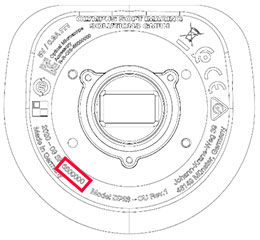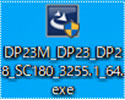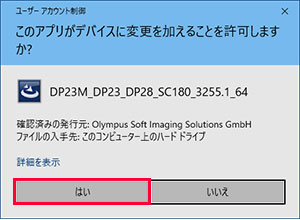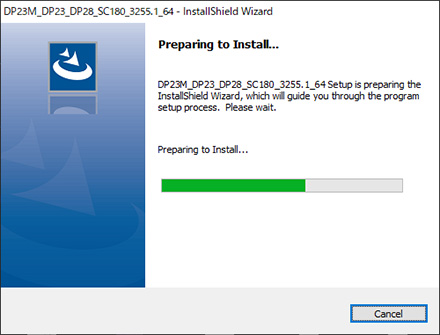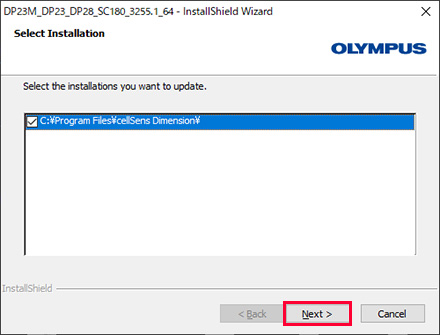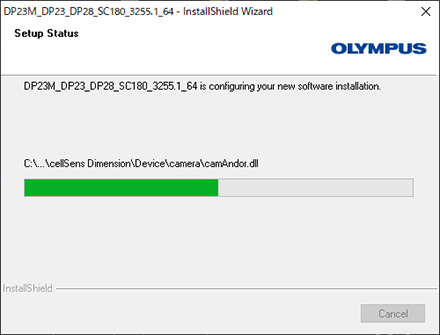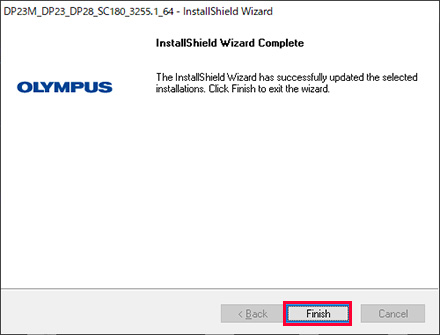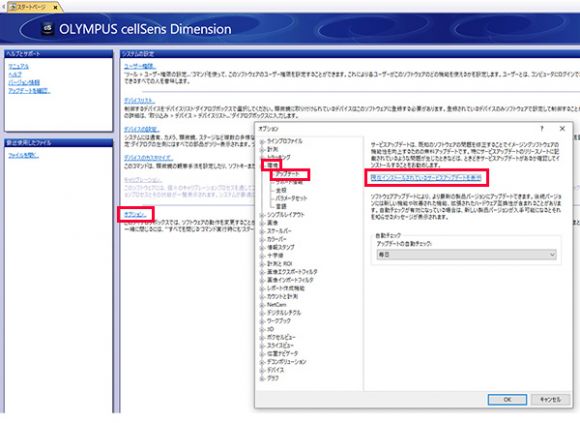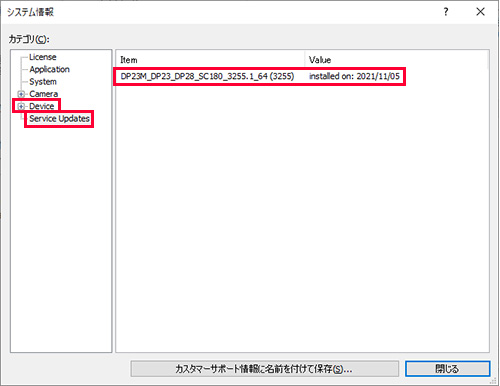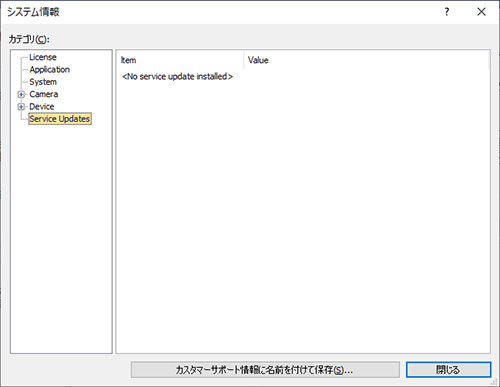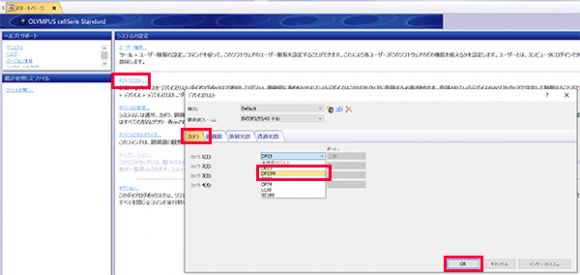DP23M cellSens V3.2サービスアップデート | DP23M cellSens V3.2サービスアップデート本ソフトウェアは、イメージングソフトウェアcellSens V3.2 でDP23Mを制御できるようにするアップデートプログラムです。 インストール作業1 作業の前に
2 ダウンロード
3 ソフトウェアのインストール
4 サービスアップデート適用の有無の確認方法
5 cellSens V3.2でDP23Mを制御できるようにする設定方法
|
|
このページはお住まいの地域ではご覧いただくことはできません。
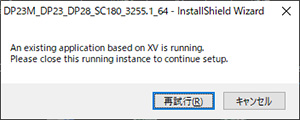
 を押してください。
を押してください。